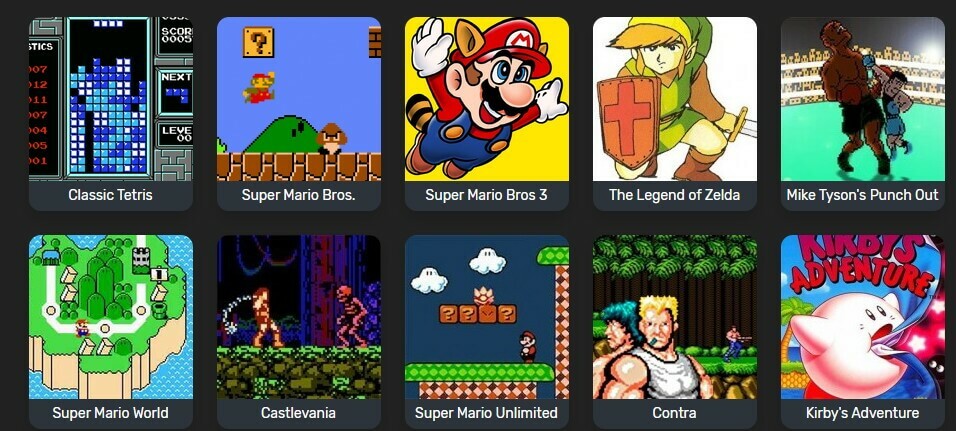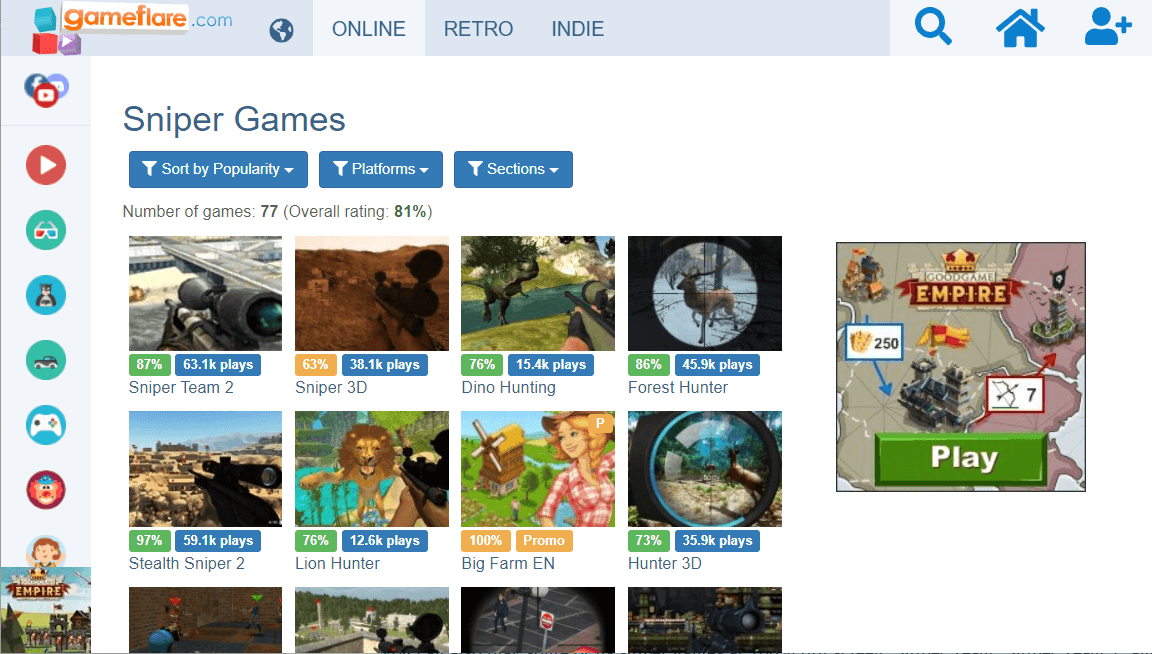- Roblox er et MMO-sandkassespill der spillerne kan nyte en enorm samling av arkades minispill, verdensbygging og tilpassede scenarier.
- Det er viktig å holde spillene dine oppdatert for å dra nytte av de nyeste oppdateringene og funksjonene, men hvis du har problemer med å oppdatere Roblox, vil denne guiden hjelpe deg med å løse dette problemet.
- For mer innhold om online spill, inkludert Roblox, besøk vår dedikert side hvor du finner rettelser og anmeldelser for de hotteste titlene.
- Roblox har sett sin andel av feil, og med nye rapportert av brukere hele tiden, vår Roblox-side er det beste stedet å holde seg oppdatert med dem alle.

- CPU, RAM og nettverksbegrenser med hot tab killer
- Integrert med Twitch, Discord, Instagram, Twitter og Messengers direkte
- Innebygd lydkontroll og tilpasset musikk
- Egendefinerte fargetemaer av Razer Chroma og tving mørke sider
- Gratis VPN og annonseblokkering
- Last ned Opera GX
Roblox er et av de mest populære spillene i verden, med 9 millioner aktive månedlige brukere. Dette spillet er definisjonen for 'multiplatform' siden det er tilgjengelig på nesten alle systemer der ute.
Hvis du kan løpe Windows 10, sjansen er stor for at du kan løpe Roblox fra skrivebordet eller en nettleser uten problemer. Derimot, Roblox er ikke feilfri.
En av de vanligste feilene vises når spillet starter, ettersom brukere ikke kan oppdatere spillet til den siste utgivelsen.
Dette kan være et problem, siden du trenger den nyeste versjonen for å kunne spille. Heldigvis er det noen løsninger du kan prøve ut, og vi sørget for å verve dem nedenfor.
Leter du etter den beste nettleseren for å spille Roblox på Windows 10? Her er toppvalgene våre!
Hvordan fikse Roblox-oppdateringsfeil på Windows 10
- Start PCen på nytt
- Se etter tilkoblingsproblemer
- Prøv å oppdatere spillet i en nettleser
- Tøm appens cache
- Kjør Windows feilsøkingsprogram
- Installer spillet på nytt
1. Start PCen på nytt

Første ting først. Å starte PCen på nytt og få tilgang til appen igjen, bør løse oppdateringsproblemer oftere enn ikke. Et flertall av feil og feil i Roblox løses enkelt ved å starte spillet på nytt.
Siden oppdateringene distribueres automatisk etter at du har startet spill, prøver flere ganger kan hjelpe.
I tillegg foreslår vi at du logger ut og logger på. Dette er et langt skudd, men kan hjelpe av og til. Til slutt, hvis problemet vedvarer, foreslår vi følgende ytterligere trinn vi ga nedenfor.
Vi har skrevet mye om Roblox-feil tidligere. Merk denne siden hvis du trenger den senere.
2. Se etter tilkoblingsproblemer

Som vi allerede sa administreres Roblox-oppdateringer automatisk. Og siden oppdateringsprosedyren ber om en gratis og enestående forbindelse, må du sjekke brannmur- og ruteren.
Roblox krever nemlig til enhver tid en stabil tilkobling, og det er viktig å la den kommunisere fritt gjennom Windows-brannmuren.
Følg disse trinnene for å legge til Roblox i listen over tillatte apper i Windows-brannmur:
- I Windows-søkefeltet skriver du inn brannmur og åpner Tillat en app gjennom Windows-brannmur.
- Klikk Endre innstillinger.
- Tillate Roblox å kommunisere fritt ved å merke av i begge boksene.
- Bekreft endringene og start PCen på nytt.
- Start Roblox igjen.
I tillegg, ikke glem å feilsøke tilkoblingen. Her er noen vanlige trinn du kan ta for å løse mulige tilkoblingsproblemer:
- Bruk en kablet tilkobling i stedet for Wi-Fi.
- Start ruteren på nytt.
- Administrer ruteren innstillinger. Forsikre deg om at portene er åpne, aktiver UPnP og QoS hvis tilgjengelig.
- Deaktiver foreløpig VPN eller proxy.
- Oppdater ruteren fastvare.
3. Prøv å oppdatere spillet i en nettleser

Dette påvirker ikke desktopversjonen, men i det minste vil du lettere avgjøre om problemet er gjensidig, eller at det utelukkende er tilstede på desktop UWP-versjonen.
Oppdaterer Roblox i en nettleser er helt det samme som oppdateringen i desktop-appen er. Bare åpne Roblox-nettklienten og logg inn. Etter at spillet starter, blir alle tilgjengelige oppdateringer administrert automatisk.
I tilfelle nettklient ikke overholder, foreslår vi at du tømmer nettleserens cache og til slutt til og med bytter til et alternativ.
Hvis du ikke er sikker på hvordan du tømmer hurtigbufferen i tre store nettlesere, følger du trinnene vi ga nedenfor:
Google Chrome og Mozilla Firefox
- trykkSkift + Ctrl + Slettå åpne Fjern nettlesingsdata Meny.
- Å velge Hele tiden som det foretrukne tidsområdet.
- Slett Informasjonskapsler, Bufrede bilder og filerog andre nettsteddata. Fokuser på informasjonskapsler, da det er av største betydning å slette disse.
- Klikk på Slett dataknapp.

Microsoft Edge
- ÅpenKant.
- trykkCtrl + Skift + Slett.
-
Merk av i alle boksene og klikk Klar.

Hvis en nettleser ikke fungerer på grunn av visse begrensninger, kan du prøve en annen. Bare ikke glem å gi Roblox alle nødvendige tillatelser for å kunne starte og nyte spillet.
4. Tøm appens cache

Mens vi nevner hurtigbuffer, kan du også tømme appens hurtigbuffer. Alle Windows-apper lagrer deler av applikasjonsdata for å øke belastningen og bevare visse konfigurasjonsinnganger.
Imidlertid har de bufrede dataene en tendens til å hoper seg opp raskt, og det kan redusere spillet eller, i dette tilfellet, forhindre oppdatering.
Hvis du ikke er sikker på hvordan du tømmer hurtigbufferen fra Roblox-appen, er dette trinnene du bør følge:
- Lukk spillet.
- Navigere til C: / Brukere / (Ditt Windows-brukernavn) / AppDataLocal.
- Slett Roblox mappen og start PCen på nytt. Du trenger kanskje administrativ tillatelse for å gjøre det.
- Start PCen på nytt.
Tøm hurtigbufferen enkelt med disse verktøyene for å sikre at alt blir slettet!
5. Kjør Windows feilsøkingsprogram
Selv om dette er et langt skudd, er det dedikerte feilsøking bare kan hjelpe. En av de tidligere iterasjonene av Windows 10 brakte et enhetlig feilsøkingsverktøy.
Dette verktøyet, på grunn av den økende betydningen av Microsoft Store og UWP-konseptet, har en dedikert feilsøking for alt som gjelder Microsoft Store og dets respektive apper.
Siden UWP-versjonen av Roblox er under beleiring, kan det bare være nok å kjøre feilsøkingsprogrammet.
Dessuten, hvis feilen ikke blir løst, vil du vite om spillet er det du får skylden for, eller om det er noe annet.
Følg disse trinnene for å kjøre Windows feilsøking:
- Høyreklikk på Start og åpne Innstillinger.
- Velge Oppdatering og sikkerhet.

- Å velge Feilsøk fra venstre rute.
- Bla til bunnen og utvid Windows Store-apper feilsøking.

- Kjør feilsøkingsprogrammet og følg instruksjonene.
Ikke en fan av Windows feilsøkingsprogram? Prøv et av disse flotte feilsøkingsverktøyene!
6. Installer spillet på nytt

Til slutt, hvis ingen av de foregående trinnene viste seg å være nyttige, kan det å hjelpe deg å installere spillet på nytt. Nå anbefaler noen brukere ren ominstallering.
Med egne ord avinstallerte de appen og fjernet alle gjenværende data med iObit avinstalleringsprogram, inkludert registeroppføringer. Etter det lastet de ned og installerte spillet igjen.
Tilsynelatende startet spillet normalt etter oppdateringen, inkludert oppdateringer. På den annen side, hvis du fortsatt er fast med feilen, kan det hjelpe å legge ut billetten på det dedikerte feilrapporteringsforumet.
Til slutt, ikke glem å stille et spørsmål eller gi alternativer til løsningene våre. Du kan gjøre det i kommentarfeltet nedenfor.
Redaktørens merknad:Denne artikkelen fortsetter påneste sidemed å fikse oppdateringsfeil på Mac. Trenger du flere guider? Sjekk vår dedikerteSpillavdeling.
ofte stilte spørsmål
Fordi internettforbindelsen din ikke er stabil eller nettleseren din ikke er oppdatert. I tillegg kan du ha ødelagte filer.
Først må du sørge for at du har en jevn internettforbindelse, og deretter oppdatere nettleseren din til den nyeste versjonen. Hvis du bruker Microsoft Store-appen, kan du prøve å tilbakestille Roblox. Til slutt bør du installere Roblox på nytt hvis ingenting annet har fungert.
Ja, Roblox vil fungere på Windows 10. Du kan laste den ned fra enten den offisielle Roblox nettsted eller fra Microsoft Store. Vi anbefaler ikke nedlasting fra tredjepartskilder.
Det kan være et problem med internettforbindelsen. Vi diskuterer denne saken sammen med mange andre i vår komplette guide fikse Roblox-oppdateringsfeil.
Vi dekker hvordan du oppdaterer Roblox på Windows 10 i vår oppdater feilsøkingsguiden. I tillegg, hvis du har problemer med Roblox, har vi en guide om hvordan du løser de vanligste feilene.
Ja, Roblox vil fungere på Windows 10 så vel som på andre plattformer. Vær sikker på at du last ned den nyeste versjonen av Roblox når du installerer den.